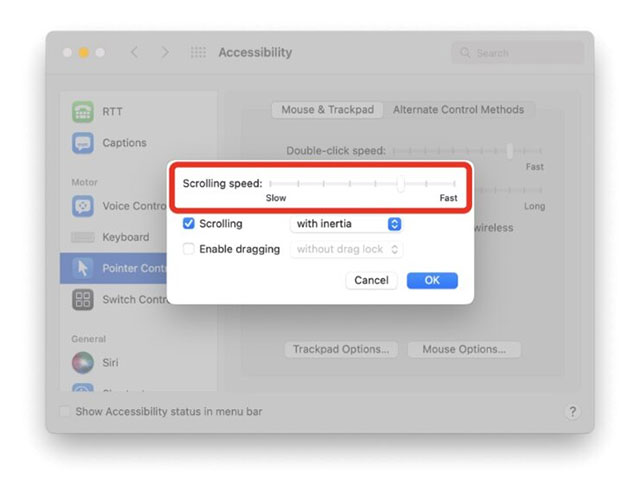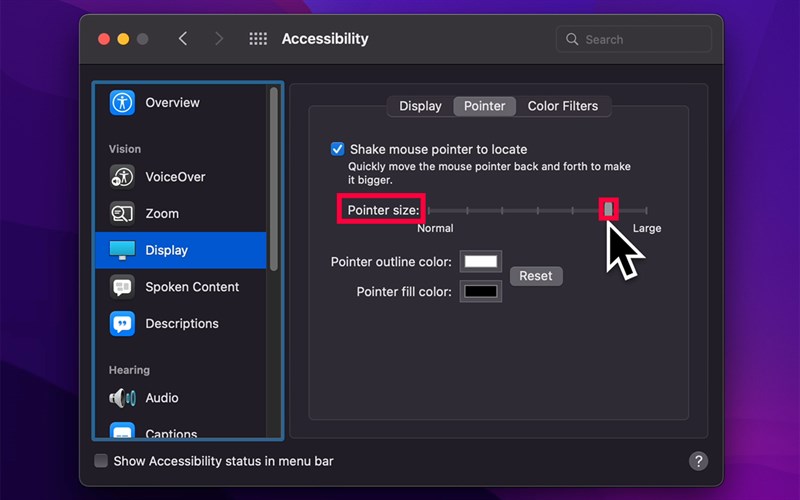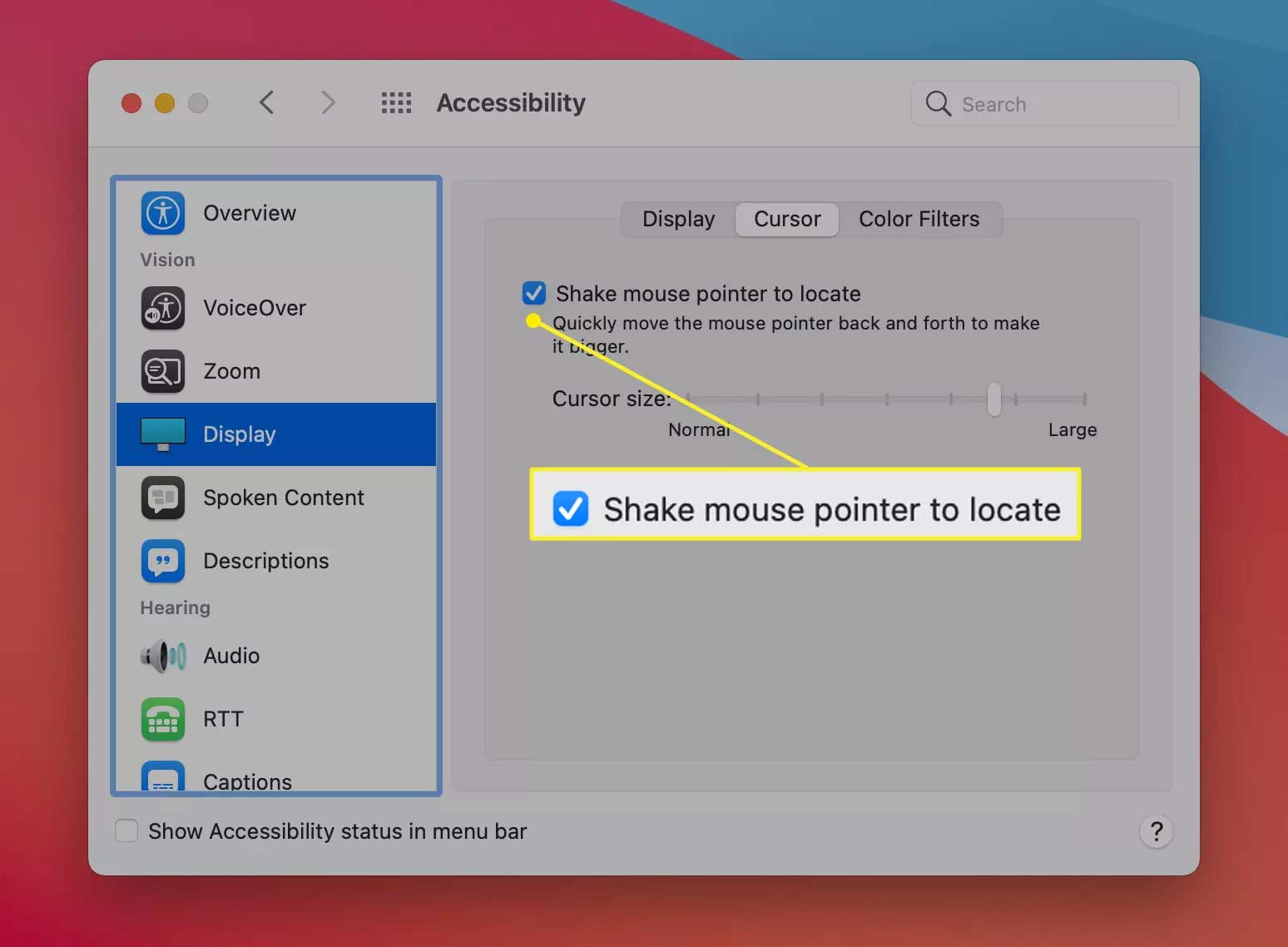Những cách tùy chỉnh con trỏ chuột trên MacBook theo cách riêng của bạn.
Có nhiều cách để tùy chỉnh con trỏ trên máy MacBook, như là thay đổi màu sắc, làm kích thước con trỏ lớn hơn,… hay thậm chí điều chỉnh tốc độ cuộn phù hợp với mỗi người dùng. Bạn đã biết cách cài đặt và sử dụng những cài đặt này chưa? Nếu chưa thì hãy làm theo mình hướng dẫn bên dưới nhé.
Đây là một số cách để cá nhân hóa máy Mac của bạn. Cho dù bạn thích một con trỏ lớn hơn hay bạn muốn sử dụng một số màu mới, luôn có cách để bạn cải thiện trải nghiệm của mình trên Mac và thể hiện bản thân theo cách bạn muốn.
Thay đổi tốc độ di chuột.
Nếu bạn sử dụng MacBook hoặc có Magic Trackpad, bạn đã biết bạn có thể di chuyển con trỏ của máy Mac nhanh như thế nào chỉ với một lần vuốt. Tuy nhiên, một số người trong chúng ta có thể không thích điều đó. May mắn thay, có rất nhiều cài đặt bạn có thể sử dụng để tùy chỉnh bàn di chuột của máy Mac, bao gồm cả tốc độ theo dõi. Đây là cách:
- Nhấp vào menu Apple ở góc trên cùng bên trái của màn hình.
- Đi tới System Preferences/Tùy chọn Hệ thống.
- Đi tới Trackpad/Bàn di chuột.
- Trong Trackpad Speed/Tốc độ theo dõi, di chuyển thanh trượt sang trái hoặc phải để điều chỉnh tốc độ con trỏ.
Sau khi di chuyển thanh trượt, bạn có thể thử di chuyển con trỏ để xem bạn có thích tốc độ theo dõi mới hay không. Nếu không, bạn có thể lặp lại các bước tương tự để tiếp tục điều chỉnh tốc độ phù hợp với mình.
Điều chỉnh tốc độ cuộn.
Máy Mac của bạn giúp duyệt các trang web hoặc đọc các tệp PDF dễ dàng và nhanh chóng, nhờ khả năng cuộn xuống nhanh như thế nào. Tuy nhiên, nó cũng có thể hơi khó chịu khi cuộn quá nhanh, đặc biệt nếu bạn không muốn di chuyển xuống hoặc lên nhiều như vậy. May mắn thay, bạn có thể thay đổi tốc độ cuộn của mình thành một thứ gì đó chậm hơn hoặc nhanh hơn nếu đó là những gì bạn muốn.
- Nhấp vào menu Apple ở góc trên cùng bên trái của màn hình.
- Đi tới System Preferences/Tùy chọn Hệ thống.
- Chọn Accessibility/Trợ năng.
- Trên menu bên trái của cửa sổ, chọn Pointer Control/Điều khiển con trỏ.
- Đảm bảo rằng đang ở tab Mouse & Trackpad/Chuột & Bàn di chuột.
- Tùy thuộc vào những gì bạn sử dụng, hãy nhấp vào Trackpad options/Tùy chọn bàn di chuột hoặc Mouse options/Tùy chọn chuột. Bạn có thể thay đổi tốc độ cuộn trên cả hai tùy chọn.
- Bên cạnh Scrolling speed/Tốc độ cuộn, điều chỉnh thanh trượt theo tốc độ mong muốn của bạn.
- Khi bạn hoàn tất, hãy nhấp vào OK.
Sau đó, bạn có thể truy cập bất kỳ trang web hoặc tài liệu nào và kiểm tra tốc độ cuộn mới của mình. Nếu cảm thấy vẫn chưa ổn, bạn có thể lặp lại các bước tương tự và điều chỉnh lại tốc độ cuộn.
Thay đổi kích thước con trỏ.
Nếu bạn gặp khó khăn khi nhìn hoặc muốn làm cho con trỏ của mình dễ tìm hơn, bạn có thể làm cho nó lớn hơn. Đây là những gì bạn cần làm:
- Nhấp vào menu Apple ở góc trên cùng bên trái của màn hình.
- Đi tới System Preferences/Tùy chọn Hệ thống.
- Chọn Accessibility/Trợ năng.
- Trên menu bên trái của cửa sổ, chọn Display/Hiển thị.
- Nhấp vào tab Pointer/Con trỏ gần đầu cửa sổ.
- Kéo thanh trượt bên cạnh Pointer Size/Kích thước con trỏ để điều chỉnh kích thước phù hợp với bạn.
Bạn sẽ thấy rằng con trỏ của mình bắt đầu thay đổi theo thời gian thực, vì vậy, việc chọn kích thước phù hợp với bạn sẽ dễ dàng hơn. Nếu bạn muốn quay lại kích thước mặc định, tất cả những gì bạn cần làm là kéo thanh trượt sang trái.
Làm cho con trỏ nổi bật với các màu sắc khác nhau.
Cho dù bạn muốn thể hiện tâm trạng của mình bằng các màu sắc khác nhau hay bạn chỉ muốn dễ phát hiện trên màn hình hơn, bạn có thể thay đổi màu sắc của con trỏ trong macOS. Đây là những gì bạn cần làm:
- Nhấp vào menu Apple ở góc trên cùng bên trái của màn hình.
- Đi tới System Preferences/Tùy chọn Hệ thống.
- Chọn Accessibility/Trợ năng.
- Trên menu bên trái của cửa sổ, chọn Display/Hiển thị.
- Nhấp vào tab Pointer/Con trỏ gần đầu cửa sổ.
- Bên cạnh màu đường viền của con trỏ, hãy nhấp vào màu của con trỏ mà bạn muốn sử dụng.
- Bây giờ, hãy nhấp vào Pointer fill color/Tô màu con trỏ để thay đổi màu của con trỏ thành màu bạn muốn sử dụng.
Bạn sẽ thấy sự thay đổi của màu sắc trong thời gian thực, vì vậy, bạn sẽ dễ dàng quyết định màu sắc mình muốn hơn. Nếu bạn quyết định muốn quay lại màu đen ban đầu, tất cả những gì bạn cần làm là nhấp vào Reset/Đặt lại.
Làm cho con trỏ của bạn dễ tìm.
Nếu bạn là người dùng Mac mới, có thể bạn không biết rằng bạn có thể phóng to con trỏ máy Mac của mình để dễ dàng tìm thấy hơn bằng cách lắc nó. Trước khi dùng thử, bạn cần đảm bảo rằng tính năng này đã được bật.
- Nhấp vào menu Apple ở góc trên cùng bên trái của màn hình.
- Đi tới System Preferences/Tùy chọn Hệ thống.
- Chọn Accessibility/Trợ năng.
- Trên menu bên trái của cửa sổ, chọn Display/Hiển thị.
- Nhấp vào tab Pointer/Con trỏ gần đầu cửa sổ.
- Nhấp vào Shake mouse pointer to locate/Lắc con trỏ chuột để xác định vị trí.